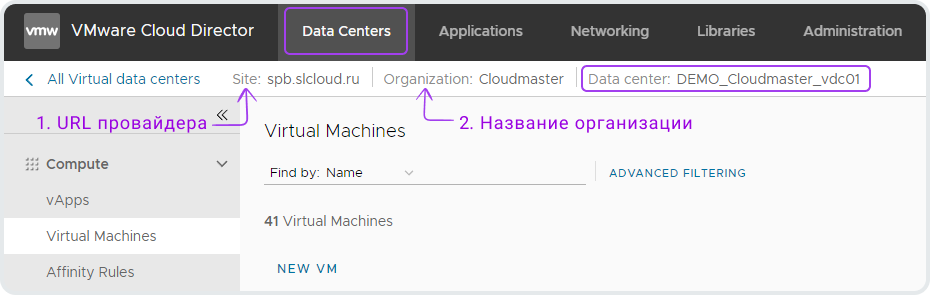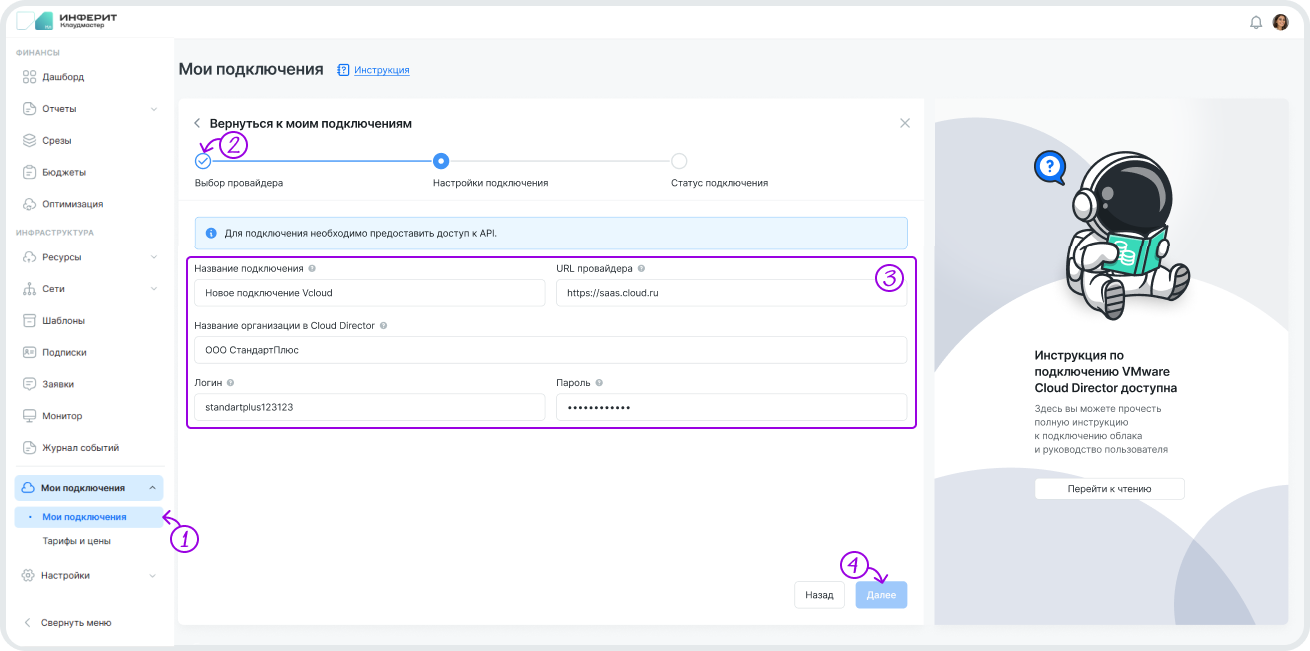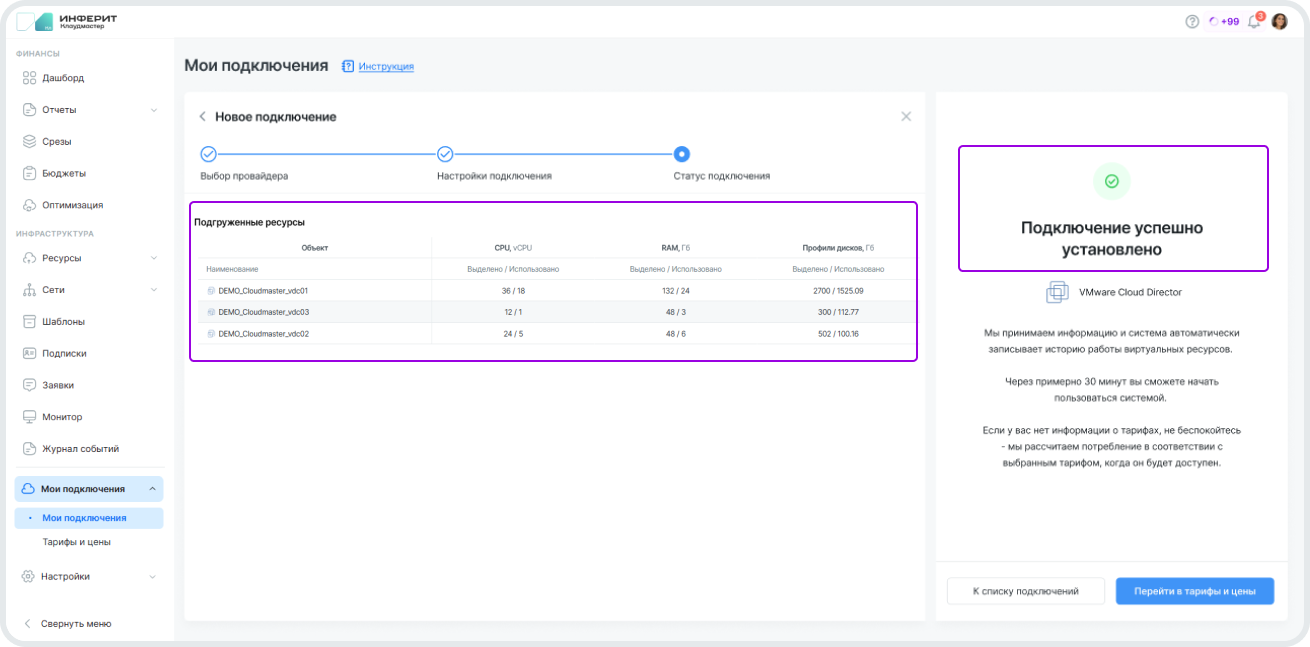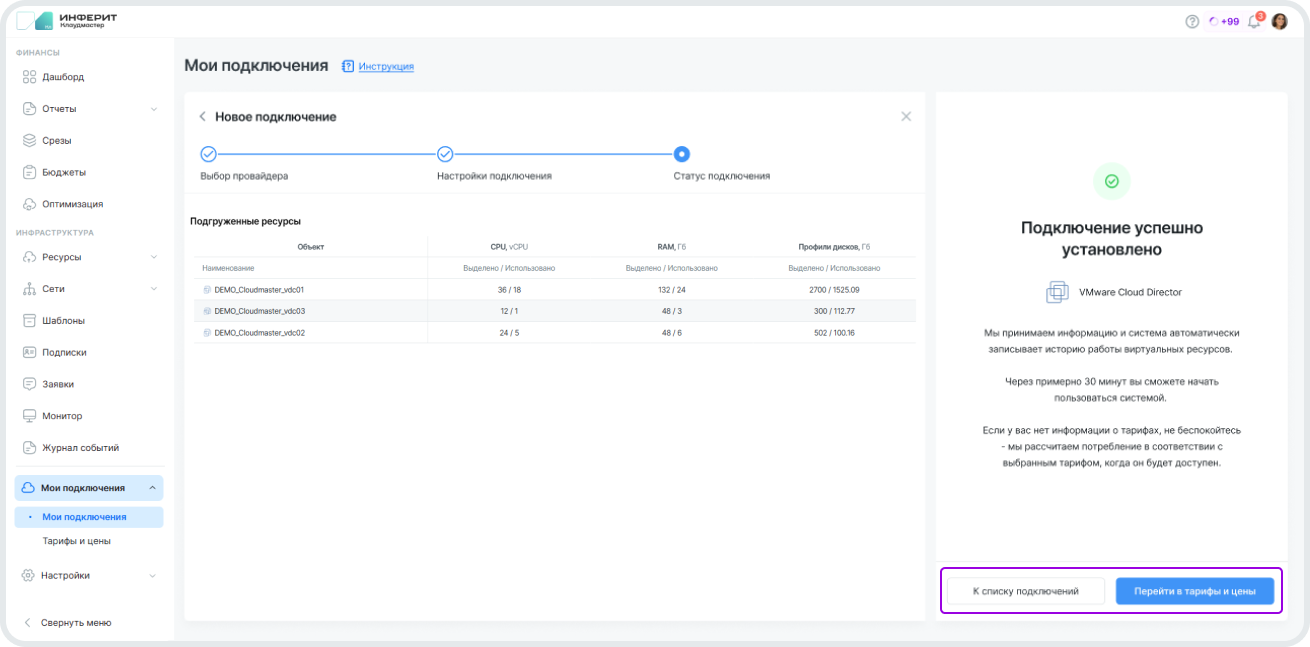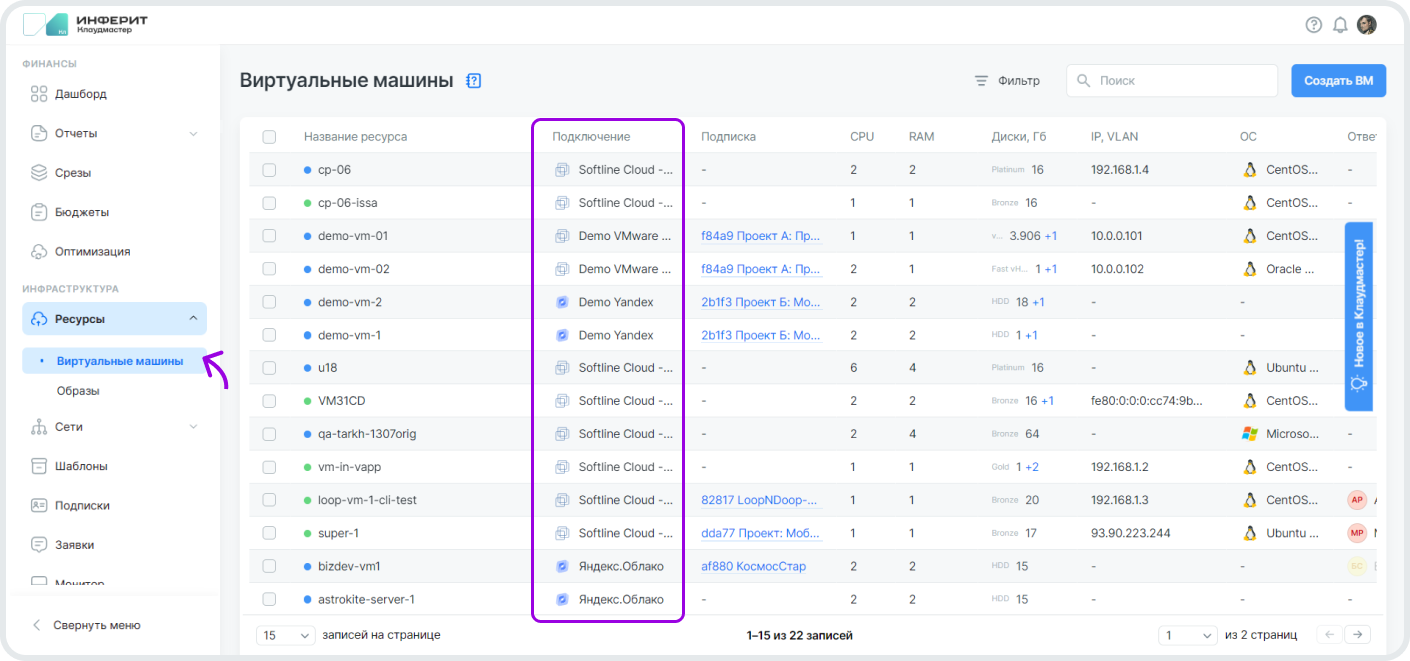Подключение облака VMware Cloud Director⚓︎
Содержание
Предварительные требования⚓︎
-
Cloudmaster поддерживает версию 10.3 VMware Cloud Director (версия API: 35.2).
-
Для выполнения подключения проверьте, достаточно ли у вас прав (см. Настройка прав доступа ниже).
Настройка прав доступа⚓︎
Для подключения облака к Cloudmaster нужно создать учётную запись пользователя в VMware Cloud Director. Уровень доступа зависит от набора функций (см. сценарии ниже), которые вы планируете использовать.
| Сценарий | Необходимые роль и права |
|---|---|
Управление `ВМ` |
Рекомендуем использовать системную роль Organization Administrator или создать новую роль на её основе. |
Инвентаризация ресурсов и учет затрат |
Рекомендуем создать новую специальную роль с минимальными правами: 🔹ADMINISTRATION → General → Administrator View 🔹ADMINISTRATION -> General -> Administrator Control 🔹ACCESS CONTROL → Organization → Allow Access to All Organization VDCs 🔹ACCESS CONTROL → Organization → View Organization Networks 🔹COMPUTE → Organization VDC → View Disk Properties 🔹COMPUTE → Organization VDC →View Organization VDCs 🔹LIBRARIES → Catalog → View Private and Shared Catalogs within Current Organization 🔹NETWORKING → Gateway → View Gateway 🔹NETWORKING → Gateway Services → Edge Gateway DNS View Only 🔹NETWORKING → Gateway Services → Firewall View Only 🔹NETWORKING → Gateway Services → NAT View Only 🔹NETWORKING → Gateway Services → Static Routing View Only 🔹NETWORKING → Organization VDC Network → View Properties |
Настройка подключения⚓︎
-
В боковой панели Cloudmaster перейдите в подраздел Мои подключения , нажмите на кнопку Новое подключение и затем ― на карточку
VMware Cloud Director. -
В открывшемся мастере настройки
подключенияперейдите к шагу Настройки подключения и введите авторизационные данные:-
имя
подключения,Имя
подключенияпри подключении к Cloudmaster произвольное, т.е. может отличаться от его названия на стороне провайдера VMware Cloud Director. Рекомендуем указывать в названииподключениялокацию датацентра (например, {имя-подключения-город-дата-центра}). Имяподключенияв Cloudmaster помогает пользователю понять, что это за подключение. -
URL провайдера,
-
название организации в VMware Cloud Director, и
-
данные аккаунта в VMware Cloud Director (логин и пароль).
Для указания корректных URL провайдера и организации авторизуйтесь в VMware Cloud Director, перейдите в раздел Data Centers главного меню и нажмите на карточку необходимого
дата-центра (VDC). В верхней панели окна выбранного дата-центра скопируйте название сайта и организации, где сайт ― URL провайдера, организация ― название организации в VMware Cloud Director.Обратите внимание, что в в модальном окне необходимо указать URL провайдера с протоколом https:// (пример правильно указанного URL провайдера: https://spb.slcloud.ru).
После внесения данных нажмите на кнопку Подключить.
Вы перейдете к шагу Статус подключения. Подождите, пока Cloudmaster подключится к
облакучерез его API. Если проверка подключения прошла успешно, на странице шага Статус подключения отобразятся-
статус
подключения, -
лимиты и состояние ресурсов
подключения. Cloudmaster автоматически подгружает информацию о лимитах и объеме использованных ресурсов из вашего аккаунта VMware Cloud Director.
-
-
Перейдите к одному из дальнейших шагов в любом удобном для вас порядке:
Добавление цен на ресурсы⚓︎
Cloudmaster поддерживает учет затрат подключений VMware Cloud Director на
-
переменные вычислительные ресурсы (
CPU,RAM, типы дисков), и -
фиксированные расходы (интернет-канал, аренду оборудования, бекапирование и т.д.).
В разделе Мои подключения расположен подраздел Тарифы CD . Подраздел появляется в интерфейсе через 2-3 минуты после создания подключения VMware Cloud Director.
Подраздел отображается при условии, что подключение находится в состоянии Активно.
Тарифы и цены можно заполнить сразу после создания подключения или позже сверившись со счетом облачного провайдера.
Расчет утилизаций на основе данных в Тарифах и ценах⚓︎
1. После создания подключения Cloudmaster будет собирать данные о потреблении ресурсов по нулевой цене, поэтому в Отчетах и на Дашборде вы увидите нулевые затраты.
2. После того, как вы впервые настроили тариф, он применится к данным утилизаций с момента создания подключения. в Отчетах и на Дашборде появятся данные в соответствии с указанными вами ценами и потребленными ресурсами.
3. При последующем редактировании тарифов изменения начнут действовать с текущей даты.
Проверка успешности подключения облака⚓︎
В зависимости от объема сбор данных по инфраструктуре может занять от 5 минут и более.
Проверьте подгрузку данных о подключении и его ресурсах:
-
подключениев подразделе Мои подключения , -
ВМв разделе Виртуальные машины , -
дерево объектов в разделе Бюджеты .
Облако в подключениях⚓︎
Нажмите на подраздел Мои подключения боковой панели Cloudmaster и проверьте, отобразилось ли новое подключение на платформе. В открывшемся подразделе в карточке подключения проверьте его статус, дату создания и последнего обновления, а также валюту.
Виртуальные машины в разделе с ВМ⚓︎
Список ВМ начнет пополняться в разделе Виртуальные машины боковой панели Cloudmaster. Страница отображает принадлежность ВМ к подключению.
VDC и vApp в Бюджетах⚓︎
Проверьте, отображаются ли ваши проекты в дереве бюджета.
Перейдите в раздел Бюджеты боковой панели. Нажмите на кнопку Создать бюджет.
В разделе Бюджеты при создании бюджета должны появиться структурные элементы подключения: виртуальные дата-центры (VDC) и vApp.